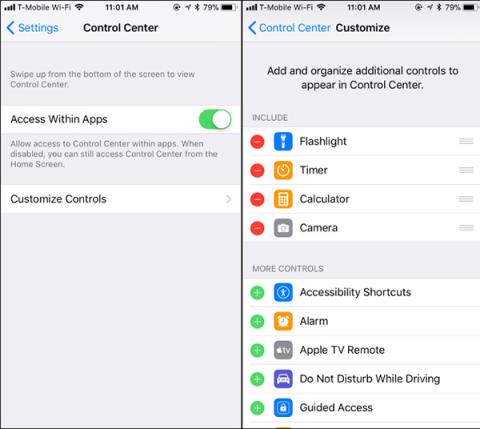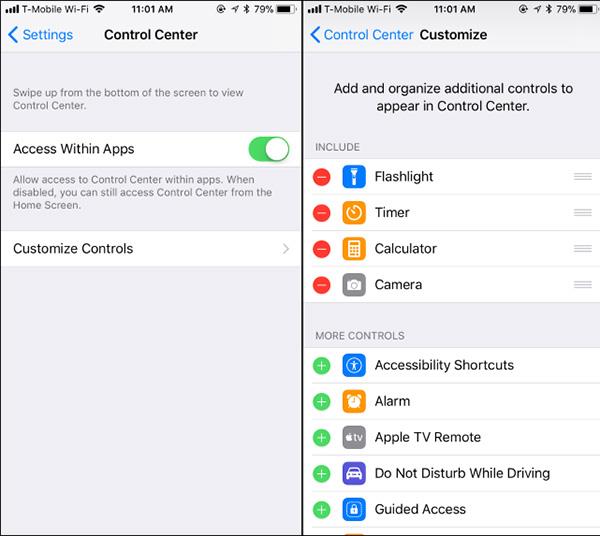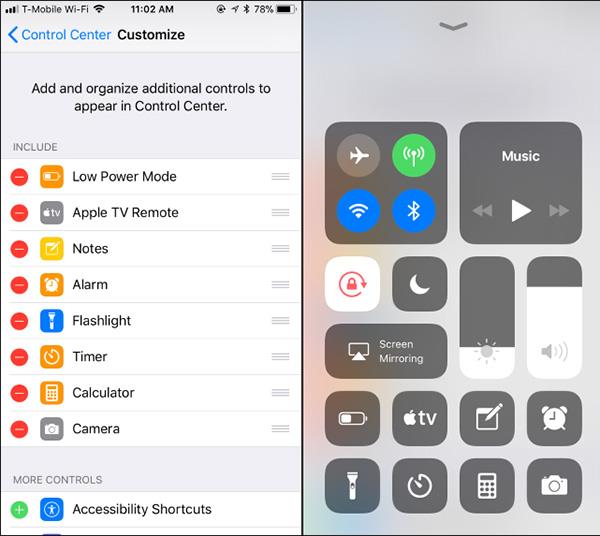Sākot ar iOS 11, varat pielāgot vadības centru, kas tiek parādīts, velkot uz augšu no iPhone vai iPad ekrāna apakšdaļas. Varat dzēst neizmantotos īsceļus, pievienot jaunus īsceļus un pārkārtot saīsnes atbilstoši paredzētajam lietojumam.
Tagad vadības centrs atbalsta arī 3D Touch, lai jūs varētu stingri nospiest jebkuru saīsni, lai redzētu vairāk informācijas un citas darbības. Piemēram, varat stingri nospiest mūzikas atskaņotāju, lai redzētu citas vadīklas, vai stingri nospiest zibspuldzes īsceļu, lai izvēlētos gaismas spilgtuma līmeni. iPad bez 3D Touch turiet nospiestu, nevis stingri nospiediet.
Regulēšanas opcijas būs pieejamas lietojumprogrammā Iestatījumi. Lai sāktu, dodieties uz Iestatījumi > Vadības centrs > Pielāgot vadīklas .
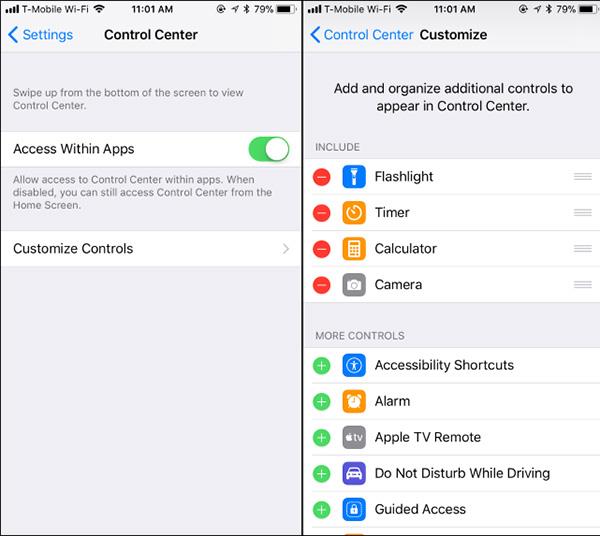
Vadības centrā atlasiet Pielāgot
Lai izdzēstu saīsni, noklikšķiniet uz sarkanās mīnusa zīmes kreisajā pusē. Ja vēlaties, varat dzēst noklusējuma īsceļus, piemēram, lukturīti, taimeri, kalkulatoru un kameru.
Lai pievienotu saīsni, noklikšķiniet uz zilā pluszīmes lodziņa kreisajā pusē. Varat pievienot īsinājumtaustiņus, piemēram, Pieejamība, modinātājs, Apple TV vadība, režīms netraucēt braukšanas laikā, mazjaudas režīms, palielinātājs, piezīmes, ekrāna ierakstīšana utt.
Varat sakārtot secību, kādā vadības centrā tiek parādīti saīsnes, vienkārši pieskarieties un velciet saīsni uz vajadzīgo vietu. Velciet uz augšu no ekrāna apakšas, lai redzētu, kā vadības centrs ir mainījies pēc pielāgošanas.
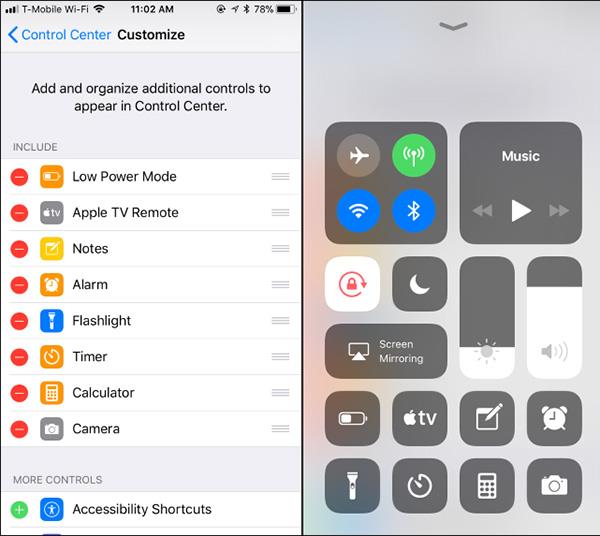
Fiksēti un regulējami īsceļi vadības centrā
Nevar izdzēst vai pārkārtot šādus saīsnes: bezvadu (lidmašīnas režīms, mobilie dati, WiFi, Bluetooth, AirDrop un personīgais tīklājs), mūzikas atskaņotājs, ekrāna pagriešanas bloķēšana, režīms netraucēt, spilgtums, skaļums un ekrāna savienošana pārī.
Izpētiet vairāk: